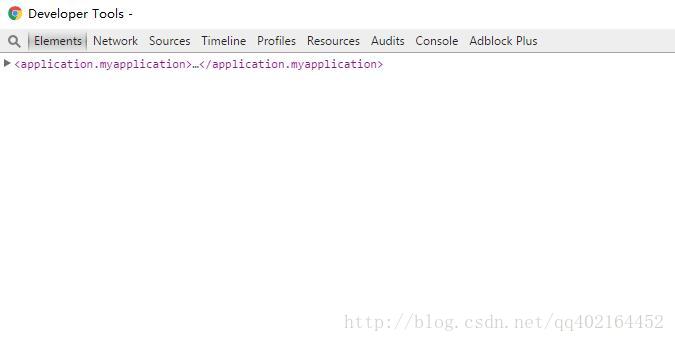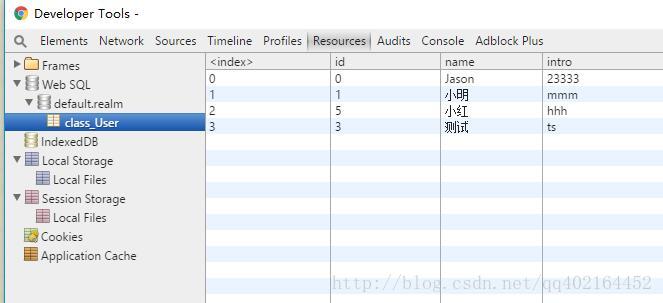Android windows+chrome 檢視Realm資料庫 2018.6.1更新最新版本庫
Stetho
Stetho是Facebook出品的一個非常強大的Android除錯工具。 啟用後,開發人員可以使用Chrome瀏覽器的Chrome開發者工具功能。 開發人員還可以選擇啟用可選的dumpapp工具,它為應用程式內部提供了強大的命令列介面。
Stetho可以監聽網路請求,從而快速除錯和分析傳送和接受的資料包。可以檢視手機中的資料庫,包括Sqlite和Realm資料庫。可以檢視分析檢視樹等等。
網頁介紹:http://facebook.github.io/stetho/
步驟
Realm資料庫使用.realm檔案來儲存資料庫資訊,在日常開發過程中,需要資料庫視覺化工具來檢視。但Realm現在暫時只支援了mac系統可以檢視.realm資料庫,在win上則沒有提供工具,只能通過Stetho藉助Chrome瀏覽器來進行查看了。
Step1:新增依賴
在專案根目錄下的build.gradle中的dependencies新增classpath “io.realm:realm-gradle-plugin:5.1.0”
buildscript {
repositories {
jcenter()
}
dependencies {
classpath 'com.android.tools.build:gradle:2.2.2'
classpath "io.realm:realm-gradle-plugin:5.1.0"//新增這一行
// NOTE: Do not place your application dependencies here; they belong 在專案app資料夾下的build.gradle中新增repositories 和 compile依賴包
repositories { //新增stetho-realm程式碼倉庫地址
maven {
url 'https://github.com/WickeDev/stetho-realm/raw/master/maven-repo'
}
}
dependencies {
compile fileTree(dir: 'libs', include: ['*.jar' Step2:初始化Stetho
建立一個MyApplication,繼承Application,重寫onCreate方法,在onCreate方法裡面進行初始化:
public class MyApplication extends Application {
@Override
public void onCreate(){
super.onCreate();
Realm.init(this);//Realm資料庫初始化
Stetho.initialize(//Stetho初始化
Stetho.newInitializerBuilder(this)
.enableDumpapp(Stetho.defaultDumperPluginsProvider(this))
.enableWebKitInspector(RealmInspectorModulesProvider.builder(this).build())
.build()
);
}
}然後在AndroidManifest.xml中宣告自定義的Application:
<application
android:name="application.MyApplication"//宣告你的application
android:allowBackup="true"
android:icon="@mipmap/ic_launcher"
android:label="@string/app_name"
android:supportsRtl="true"
android:theme="@style/AppTheme">Step3:完成上述的步驟之後,AndroidStudio重新run一下你的應用程式。開啟Chrome瀏覽器輸入chrome://inspect/#devices ,檢視device狀態,可以看見你應用的程序出現在了此處,點選inspect按鈕即可進入除錯介面。如圖:
可以看到包名就是你現在執行的App的程序,然後點選inspect 按鈕就可以進入到Chrome開發工具介面了,如圖:
選擇工具欄上面的Resources選單進入檢視當前App資料庫資訊,如圖:
在Web SQL中可以看到default.realm,也就是Realm預設的資料庫名稱了,點選就可以看到這個資料庫裡面的表了,通常表名都是class_TableName 的格式了。只能檢視該資料庫中的資訊,但不能操作資料庫,也就是不能進行插入,更新,刪除操作。
注意:每次重新run程式碼的時候,都會斷開Chrome除錯工具,也就是Connection Lose。因此只能重新Inspect進入除錯工具。
相關推薦
Android windows+chrome 檢視Realm資料庫 2018.6.1更新最新版本庫
Stetho Stetho是Facebook出品的一個非常強大的Android除錯工具。 啟用後,開發人員可以使用Chrome瀏覽器的Chrome開發者工具功能。 開發人員還可以選擇啟用可選的dumpapp工具,它為應用程式內部提供了強大的命令列介面。 St
Android windows+chrome 檢視Realm資料庫
Stetho Stetho是Facebook出品的一個非常強大的Android除錯工具。 啟用後,開發人員可以使用Chrome瀏覽器的Chrome開發者工具功能。 開發人員還可以選擇啟用可選的dumpapp工具,它為應用程式內部提供了強大的命令列介面。 Stetho可以監聽網路請求,
從Android studio 2.3.3 升級到 3.1.3最新版本 匯入舊專案遇到的諸多錯誤,終極解決辦法!!
如果上天再給我一次機會,我不會將舊專案匯入到最新的studio版本。薩瓦迪卡,歡迎大家來到我們美麗的泰國。我們的東西很好吃。 如果你是跟我一樣升級完stu
Android手機root,檢視sqllite資料庫檔案
除錯手機紅米note4 1.自行百度,獲取紅米note4手機root許可權 2.cmd 開啟dos彈窗 3.輸入adb shell --> su---> chmod 7777 /data -----> chmod 7777 /data/dat
2018/5/28~2018/6/1 周記
事件 這樣的 read window wechat files 設定 new 一個 本周來泉州出差,所做的任務是在27上布一個定時器,定時每天早上六點下載微信支付寶的對賬單,並將數據以Json的格式傳到72上。 創建一個WindowsServ
2018.6.1 做cachelab
blog can nbsp 虛擬 uno vid cti cit 感覺 其實沒開始做,而是看了助教講的c review和cachelab recitation,感覺助教小哥講的比david講的好太多了,聽了之後基本徹底把cache結構搞清楚了。。。 然後看了看lab需要用的
2018.6.1隨筆
另一個 註意 編輯 spa 英文 lin 隨筆 復習 javascrip 一、復習web的知識 1、web是由html、css、javascript組成的,其中html是超文本標記語言(頁面結構),css是層疊樣式表(頁面美化),js是客戶端腳本語言(特效交互) 2、標簽寫
2018-6-1-采坑日記
client class對象 HR kafka ror 服務 illegal gmv 不同 SpringMVC: 1、查看方法的入參、出參說明,可以借助Swagger UI。 --->尤其是查看請求入參中是否需要token。 2、查找Controller中方法,使
Windows下配置並使用gmp-6.1.2
Windows下安裝並使用gmp-6.1.2 準備階段 Dev-C++ gmp-6.1.2 MSYS 第一步 安裝Dev-C++ Dev-C++下載地址https://sourceforge.net/projects/orwelldevcpp/
2018.6.1資訊保安鐵人三項賽資料賽writeup
連結: https://pan.baidu.com/s/145V_xyiMNOIE5bFbCTtNNg 密碼: v6wu 1.被攻擊的兩個伺服器的內網ip分別是多少,以下簡稱伺服器1和2(格式:空格分隔,按黑客攻擊順序排列) 2.兩臺伺服器的主機名分別是什麼 3.黑客使用了什麼工具對伺服器1進
深度學習論文彙總(2018.6.25更新)
好記性不如爛筆頭,一直以來都只有寫書面學習筆記的習慣,從來沒寫過部落格。如今很榮幸地加入了浙江大學學生人工智慧協會,立志在跟隨優秀的老師和學長學姐學習AI領域相關技術的同時也為協會的運營和發展貢獻力量。9月份入學以來,因為科研需要加上個人濃烈的興趣,一直堅持著學習機器學習、深
windows下安裝並啟動hadoop2.6.1
64位windows安裝hadoop沒必要倒騰Cygwin,直接解壓官網下載hadoop安裝包到本地->最小化配置4個基本檔案->執行1條啟動命令->完事。一個前提是你的電腦上已經安裝了jdk,設定了java環境變數,本人用的是jdk1.7.0
社交開源系統ThinkSNS V4.6.4更新,版本更新提示功能上線
deb 簽到 tle 圖片 繪制 hot 全部 高度 新功能 【摘要】T4最新版本ThinkSNS V4.6.4已於9月12日中午發布,我們一直在堅持維護ThinkSNS V4,所以大家放心使用,本次主要新增版本更新提示功能,同時有十多個修復和優化內容。 第一個新增功能
Windows核心編程之核心總結(第三章 內核對象)(2018.6.2)
Windows核心編程之核心總結學習目標 第三章內核對象的概念較為抽象,理解起來著實不易,我不斷上網找資料和看視頻,才基本理解了內核對象的概念和特性,其實整本書給我的感覺就是完整代碼太少了,沒有多少實踐的代碼對內容的實現,而且書本給的源碼例子,有太多我們不知道的知識,並且這些知識對本章主要內容來說是多余的,所
Windows核心編程之核心總結(第四章 進程(一))(2018.6.8)
Windows核心編程之核心總結學習目標 第四章進程的學習可謂是任重而道遠,雖然不難,但知識量很多,也比較零散,需要多總結,腦海裏才有進程的框架。所以,我把本章分為幾個小節來講完。我還是一如既往的添加輔助性內容,希望對於小白有所幫助。而比我流弊的大有人在,大神們可以跳過輔助性內容。本小節的學習目標如下:1.C
Windows核心編程之核心總結(第四章 進程(二))(2018.6.17)
函數的參數 設置 函數詳解 可執行文件 一次 HA AC 關聯 原型 學習目標 上一節我們了解了進程、入口函數和進程實例句柄等內容,在進入進程的命令行學習前,有一個全局變量初始化問題需要測試一波。本節的學習目標如下:1.測試C/C++運行庫啟動函數初始化哪些全局變量2.進程
Windows核心編程之核心總結(第四章 進程(三))(2018.6.21)
擁有 mar eset cto 繼續 detached iat head opera 學習目標 本章節將學習以後經常用到的CreateProcess函數,聽網上的人說有些面試官喜歡問這個函數的大概功能和參數作用哦,可見這個函數是十分重要滴,那我們來詳細了解和測試這個函數的功
Android SQLite的使用及資料庫的顯式檢視
根據業務需求,最近寫出了一個簡易的AndroidSQLite應用場景,從中產生了一個疑問:openOrCreateDatabase的path引數該如何填入,資料庫檔案究竟藏在哪裡?經過多層測試,發現它們位於linux底層的data/data/包名/...中,如果每次通過linux指令的
Android Studio檢視SQLite資料庫
Android Debug Database 這是一個開源的專案(免費),專案地址在這。 先在 module 的 build.gradle 裡面新增: debugImplementation 'com.amitshekhar.android:debug-db:1.0.0' 讓手機和電
Android studio中檢視Device File Explorer,並使用sqlit3對資料庫進行操作
首先確保手機與電腦進行連線,手機屬於開發者模式。開啟Android studio找到view,點選view找到“Tool Windows ”,將滑鼠指向“Tool Windows”後找到"Device File Explorer".點選後就可以進行檢視。若想對其中的sqlit